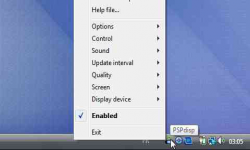
PSPdisp 0.4 permet d'utiliser votre PSP comme deuxième écran de votre PC.
Caractéristiques
-
Langue :
![]() Anglais
Anglais
- Taille : 8.19 Mo
- Licence : Freeware / Gratuit
- Site de l'éditeur : http://jjs.at/software/pspdisp.html
- Note de la rédaction : Non définie
- Note de la communauté : 3.6/5 (62 avis)
- Votre avis :
Description de l'utilitaire :
Voir l'article PSPdisp v0.4 - Utilisez votre PSP comme deuxième écran de PC !
Installation :
- Téléchargez PSPdisp v0.4,
- Connectez votre PSP à votre ordinateur via USB,
- Passez votre PSP en "Mode USB" grâce à l'option "Connexion USB",
- Cliquez avec le bouton droit sur le fichier que vous avez téléchargé,
- Choisissez "Extraire les fichiers...", (WinRAR est conseillé)
- Choisissez comme destination votre bureau, par exemple,
- Appuyez sur OK et attendez l'extraction complète du fichier,
- Rendez-vous sur le bureau,
- Cliquez deux fois sur PSPdisp_v0.4_setup_all_platforms.exe et suivez les instructions d'installation.
- Si vous installez PSPdisp sur Windows XP, décochez la case SideShow driver et cochez la case Display driver. Si vous utilisez Windows Vista ou Seven, laissez la configuration par défaut.
- Lors de l'installation, une fenêtre d'avertissement risque de s'ouvrir plusieurs fois si vous êtes sur Vista. Acceptez l'installation.
- Une fenêtre de confirmation de la présence de votre PSP s'affiche. Cliquez sur Copy Files.
- Une fenêtre apparaît pour signaler que les fichiers sont copiés sur la PSP
Utilisation :
- Une fois lancé, le programme affiche une petite icône dans la barre des taches près de l'horloge
![]()
- Un clic droit sur cette icône fait apparaitre le menu.
- Lancez l'application PSPdisp 0.3 sur la PSP

- Le menu principal apparaît et vous demande de choisir entre une connexion Wlan ou USB
- Si vous choisissez la connexion Wifi, renseignez l'adresse IP de votre PC
- PSPdisp reçoit les données...
Vous voilà connectés et votre PSP sert d'écran secondaire à votre PC. Vous pouvez aussi vous servir de votre pad analogique de la PSP pour déplacer la souris de votre PC (menu Control > Mouse émulation). Vous pouvez faire apparaître un clavier avec la touche ![]() .
.
Pour ceux qui préfèrent les images qui bougent, voici deux vidéos d'explication d'installation sur Windows XP et Vista. Cela était valable pour la version 0.2, mais l'est toujours pour la v0.4.
Installation sur XP :
Installation sur Vista :
 Anglais
Anglais








